Q: How to set up customer ABCD price with associated discounts?
Q: How to set B's price to be 3% lower than A's price?
Q: How to apply a discount to all products for the entire store?
A: Go to MC Boss to set “ABCD price with customer discount” → Tap More → Settings → Price per customer→ Customer discount → Discount Settings → Set ABCD customer discount→ Enable “All products use same discount” if it's needed → Tap Return on top left corner → Save
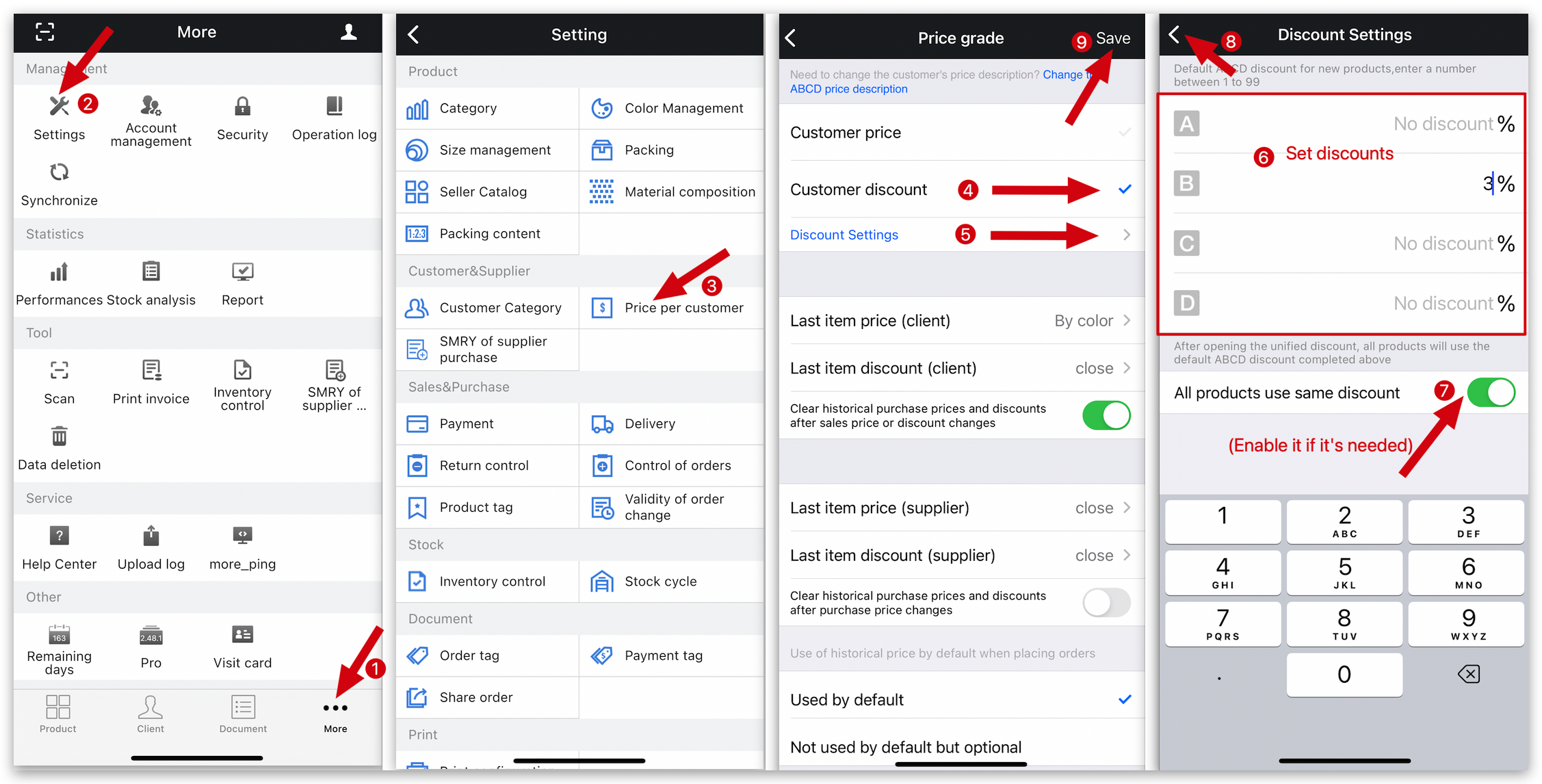
Q: How to set up customer ABCD price with associated discounts by individual product?
A: Go to MC Boss → Tap Product → Select a product → Modify → On description page and tap Price → Tap Discount: enable Discount, and set discount for ABCD discount → Tap Return and 「 ✓ 」to save
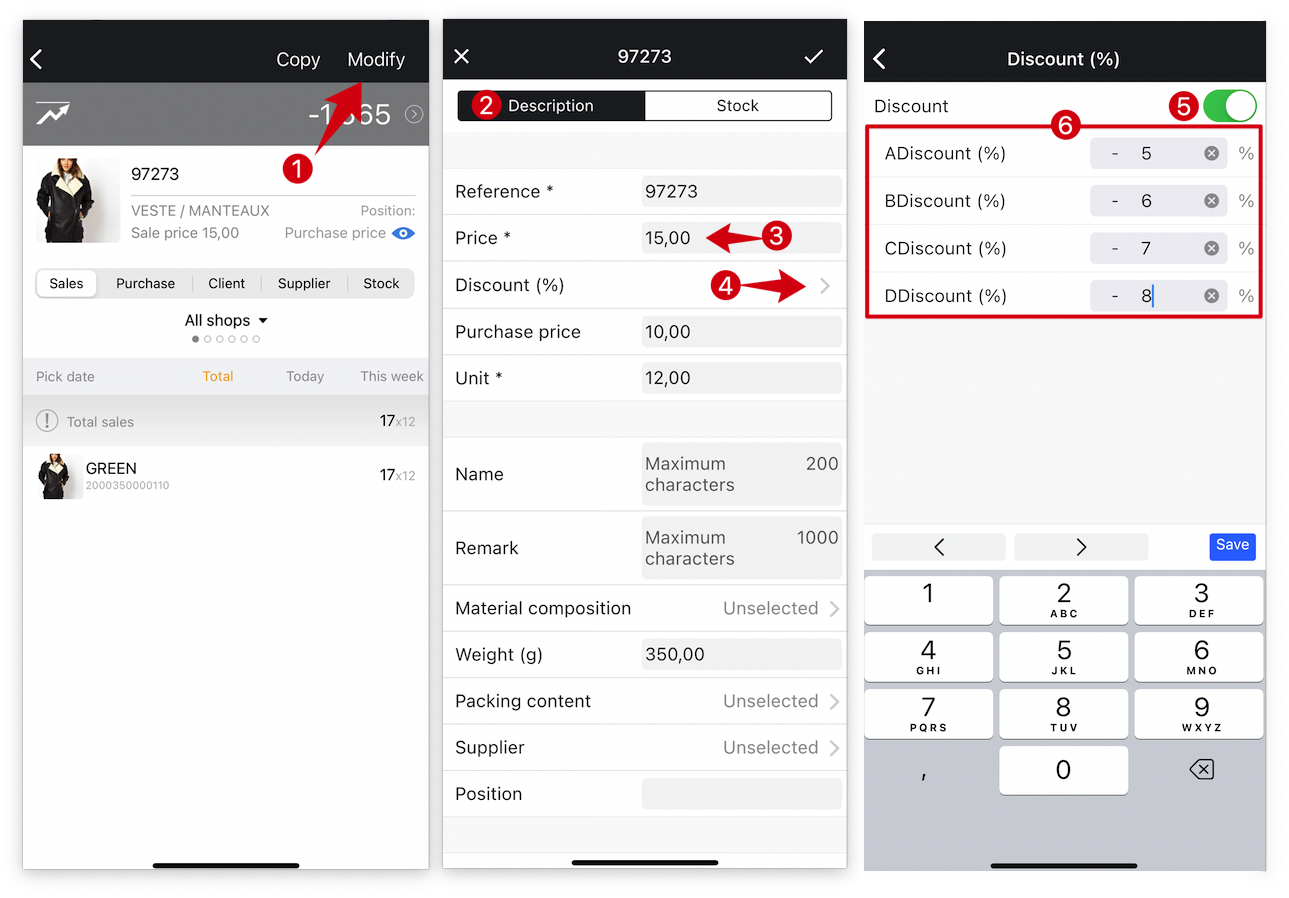
Kind tips
After setting up ABCD customer discounts, the ABCD customer prices are automatically canceled, and the two cannot be used together.
How to create ABCD price for different types of customers?